Enregistrer une visioconférence ou d'autres activités sur l'écran PC ou Mac avec Aiseesoft Screen Recorder maintenant!
Télécharger TéléchargerEnregistrer une visioconférence ou d'autres activités sur l'écran PC ou Mac avec Aiseesoft Screen Recorder maintenant!
Télécharger TéléchargerÉtant donné que la visioconférence peut éliminer les restrictions de temps et de lieu, elle devient de plus en plus largement utilisée ces dernières années. Au cours de la réunion, si vous voulez enregistrer des mesures très importantes ou si des affaires de la réunion sont très compliquées et que vous souhaitez les enregistrer pour une révision ultérieure, comment procéder à l'enregistrement ? Dans ce tutoriel, nous vous présenterons trois méthodes efficaces pour enregistrer une visioconférence.
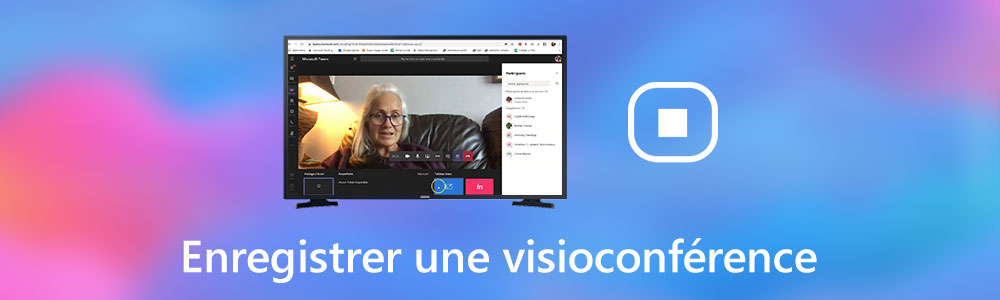
La méthode plus facile consiste à utiliser un logiciel destiné à enregistrer l'écran d'un ordinateur. En tant que logiciel d'enregistrement vidéo professionnel, Aiseesoft Screen Recorder est un outil efficace pour nous aider à enregistrer une réunion sur PC ou Mac et nous permet d'enregistrer la vidéo en format MP4, AVI, MOV, etc. avec la haute qualité.
Avantages :
• On peut éditer les fichiers vidéo et audio enregistrés, comme couper, compresser, fusionner, éditer les métadonnées.
• On peut convertir les fichiers vidéo et audio enregistrés.
Inconvénients :
• Il faut payer pour faire l'enregistrement illimité.
Veuillez procéder comme suit :
Étape 1 Démarrer le logiciel d'enregistrement d'écran
Une fois le logiciel téléchargé et installé sur votre ordinateur, ouvrez-le. Il va s'afficher son interface principale et cliquez sur la fonction « Enregistreur Vidéo ».
 Démarrer l'enregistreur vidéo
Démarrer l'enregistreur vidéo
Étape 2 Modifier des préférences d'enregistrement de sortie
Sur l'interface d'Enregistreur Vidéo, cliquez sur l'icône en forme d'engrenage pour ouvrir la fenêtre de Préférences.
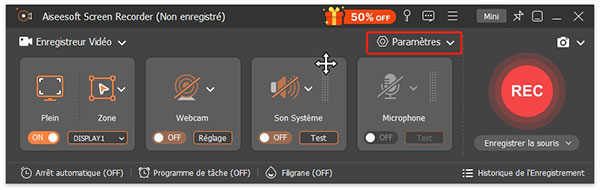 Cliquer sur Réglages d'enregistrement
Cliquer sur Réglages d'enregistrement
Accédez à l'option « Sortie » afin de définir l'emplacement de stockage, le format vidéo, la qualité vidéo, le format audio, et d'autres préférences. Après cela, cliquez sur « OK ».
 Modifier des préférences d'enregistrement de sortie
Modifier des préférences d'enregistrement de sortie
Étape 3 Ajuster des paramètres d'enregistrement
Faites glisser les pointures de la zone d'enregistrement selon la fenêtre de la visioconférence ou cliquez directement sur « Plein ».
Activez l'option « Son Système » pour capturer le son depuis la réunion. Si vous voulez aussi enregistrer votre voix, activez « Microphone ».
 Ajuster des paramètres d'enregistrement
Ajuster des paramètres d'enregistrement
Étape 4 Enregistrer une visioconférence
Quand la réunion commence, cliquez sur « REC ». L'enregistrement d'écran va procéder dans 3 secondes.
Une fois la réunion terminée, cliquez sur « Arrêt » et la vidéo de visioconférence présentera dans la fenêtre d'aperçu. Vous pouvez prévisualiser ou couper cet enregistrement vidéo avant de l'enregistrer dans l'ordinateur.
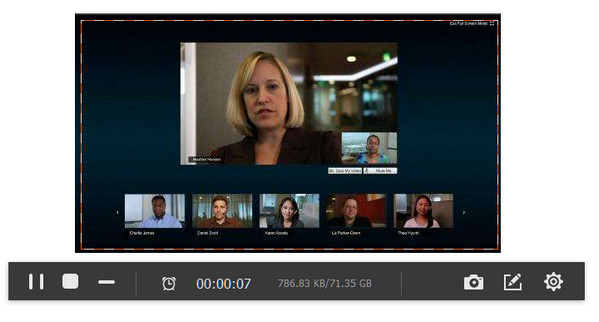 Enregistrer une visioconférence
Enregistrer une visioconférence
Note En cours de l'enregistrement de visioconférence, vous pourriez prendre une capture d'écran par cliquer sur le bouton « Capture d'Écran » ou par appuyer sur les touches Ctrl + Alt + C par défaut et annoter la vidéo avec des outils de dessin.
Si vous ne voulez pas installer un logiciel et la durée de la réunion est relativement courte, un enregistreur d'écran en ligne est un bon choix. Ici, nous prenons le cas d'Aiseesoft Enregistreur d'Écran Gratuit en Ligne.
Avantages :
• Il est gratuit.
• On n'a pas besoin de télécharger un logiciel tiers sur le bureau.
Inconvénient :
• Il ne fournit pas les fonctions d'édition.
Voici les étapes pour enregistrer une visioconférence avec Aiseesoft Enregistreur d'Écran Gratuit en Ligne.
Étape 1 Accédez au site de l'enregistreur d'écran en ligne, et puis cliquez sur « Commencer à Enregistrer ».
Étape 2 Suivrez les instructions, téléchargez un launcher. Une fois le launcher installé, l'enregistreur d'écran gratuit va être activé.
Étape 3 Ajustez la zone d'enregistrement et activez la source audio Haut-parleur et Microphone selon votre besoin.
Étape 4 Cliquez sur le bouton en forme d'engrenage en bas pour modifier le dossier de destination et le format vidéo de sortie.
Étape 5 Cliquez sur « REC » pour commencer à effectuer l'enregistrement de conférence vidéo gratuitement. Lorsque la réunion se termine, cliquez sur « Arrêter ».
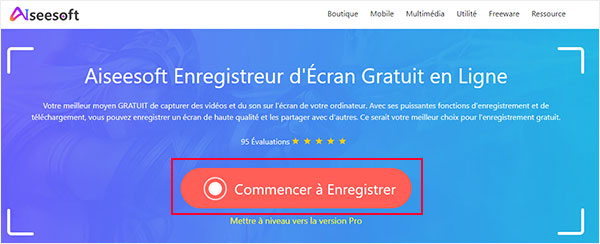 Enregistrer une visioconférence en ligne gratuitement
Enregistrer une visioconférence en ligne gratuitement Zoom est un logiciel de visioconférence qui permet d'enregistrer une visioconférence. Il permet à l'hôte de la réunion en ligne de partager une fenêtre ou son écran tout entier. Les utilisateurs peuvent l'utiliser sur les appareils de bureau ou les appareils mobiles.
Zoom prend en charge la fonction d'enregistrement de réunion, qui peut enregistrer l'audio et la vidéo de la réunion au début ou en cours de la réunion. Les utilisateurs peuvent faire l'enregistrement vidéo sous format MP4 et d'autres formats popluaires.
Avantages :
• Il peut fonctionner sur des mobiles et des ordinateurs de bureau.
• Il est très pratique de l'utiliser pour organiser des vidéoconférences et enregistrer des vidéos.
• Il est plus facile à utiliser.
Inconvénient :
• Il ne fournit pas les fonctions d'édition.
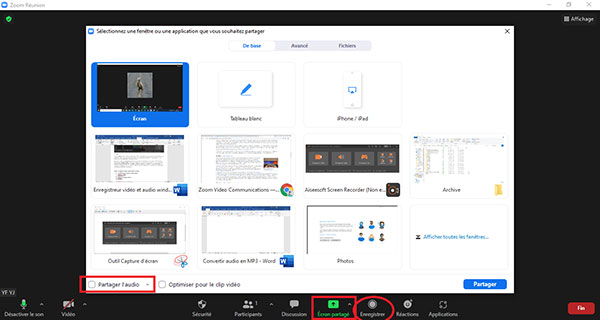 Enregistrer une visioconférence avec Zoom
Enregistrer une visioconférence avec Zoom Conclusion
Maintenant vous savez comment enregistrer une visioconférence comme enregistrer les réunions GoToMeeting, Google Meet, Skype, TeamViewer. En outre, les trois méthodes s'appliquent également à enregistrer un webinaire, un cours en ligne, une conversation, des jeux, une partie de jeu et d'autres activités sur l'écran de l'ordinateur.
Afin d'éditer les fichiers vidéo et audio enregistrés, comme couper, compresser, fusionner, éditer les métadonnées d'enregistrement, nous vous recommandons le logiciel d'enregistrement vidéo professionnel - Aiseesoft Screen Recorder.
 Rejoignez la discussion et partagez votre voix ici
Rejoignez la discussion et partagez votre voix ici